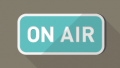サンダーバード
みなさん、こんにちは。
元都立高校国語科教師、すい喬です。
突然ですが、あなたはどのメーラーをお使いですか。
ぼくも随分、いろいろとかえてきました。
ここ15年くらいは「サンダーバード」に落ち着いています。
昔、使っていたアウトルックイクスプレスや、windowslivemailの外観に似ていたからです。
なんとなく全体の構図がしっくりくるのです。
しかしそうはいっても、簡単にこれでよしという形にはなかなかなりません。
このメーラーは無料てす。
さらにいえば、日々進化しているのです。
それならばすばらしいなどと考えてはいけません。
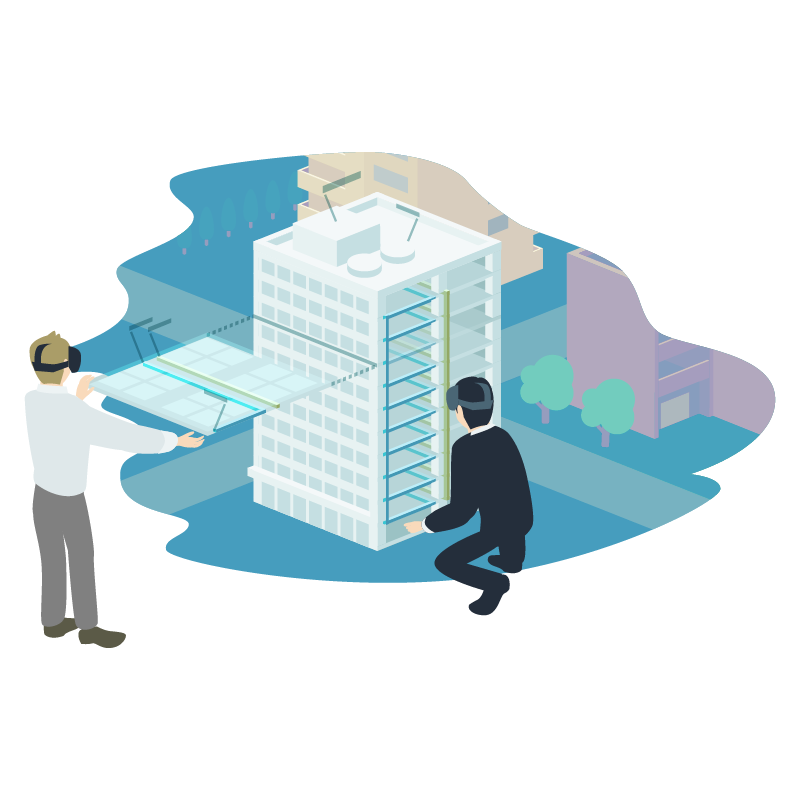
いろいろな人がアイデアを出して新しくしていくために、昨日までの仕様が変わってしまうこともあるのです。
以前に慣れていた形に戻そうとしても、簡単にはいかない時があります。
ヤフーなどで検索をかけると、そういう場合はこれがいいなどと親切に教えてくれるページがたくさんあります。
ところがこれが危険なのです。
その気になってやってみても、ちっとも変化がありません。
その代表的なパターンがフォントの大きさを変化させるための方法です。
インストールした直後のフォントはみじめなものです。
小さくて、よく見えません。
メールの文字が読みにくいというのは、実に不便なものです。
そこでさっそく検索です。
なんと書いてあるのでしょうか。
歯車マーク
ほぼ、回答は次のようなものにつきます。
メール本文のフォントサイズを変更するには、Thunderbirdウィンドウの左下の歯車マークを押しなさいというのです。
いつの間にか歯車マークは移動しちゃってます。
仕様の変更は日常茶飯事です。
そこまでたどりつくのに、ちょっと時間がかかります。
右上にある三本線のマークをまずたたくのです。
すると左側に歯車マークがでてきます。
いわゆる「設定」の印です。
ここでだいたいのことはできます。
その中間あたりに「言語と外観」というのがあり、その先に「フォントと配色」があります。

さらに「詳細設定」ボタンを押します。
ここにフォントの大きさというのがあります。
あちこちチェックして、よしこれで完璧だと納得します。
ところが、再びメールを呼び出すと、なんにもかわっていないのです。
何度やっても同じです。
メール本文以外はもっと簡単な方法でかわります。
上の右側にある三本線をたたいて、UI密度とフォントサイズです。
これで全部変化します。
UI密度はすごくいいですね。
メールのタイトル文の間隔を広げたり、狭くすることもできます。
しかし本文の大きさは同じままなのです。
途方に暮れてしまいます。
最後の手段
ここからが今回の主題です。
このメーラーにはCSSのエディターがついているのです。
ほとんどこれで管理しているといってもいいくらいです。
ただし難敵です。
いい加減にやると、全部の画面が壊れてしまいます。
どこにあるのか。
さっきの三本線の一番下です。
とにかく最後まで下りてください。
そこに設定エディターというのがあります。
これをたたいてください。
そこに「高度な設定」という欄があります。
ここに神が潜んでいたのです。
高度な設定と書かれた空欄に「layout.css.devPixelsPerPx」と入力します。
すると関係したエディター部分に飛びます。

そこの数字を変更するのです。
いくつにしたらいいのか。
これはその人によって違います。
最初は「1.2」くらいかもしれません。
場合によっては一気に「2.0」くらいにしてもいいでしょう。
ダメだったらもとに戻せばいいのです。
最初のメーラーの入力欄まで戻ってください。
周囲の文字が大きくなりすぎるケースもあります。
その時はUI密度の下のフォント欄です。
かなりの調整が必要です。
本丸のメールのフォントが1番のポイントです。
それ以外はUI密度でなんとかしてください。
いい気分ですよ。
プロファイルの移動
さらにいえば、このメーラーのすごさは、プロファイルの移動にあります。
過去のすべてのメールからアドレスまで、全部一瞬で移動させることができます。
以前は、1つ1つ順番に移していました。
とにかく面倒臭いのです。
やったことのある人なら、わかってくれると思います。
自分のアドレスのパスワードも怪しいくらいですからね。
ぼくの場合、もともとのキャリアのメールとGメールを一緒のメーラーに入れています。
それだけにヘルプからトラブルシューティング情報に入り、プロファイルフォルダーをバックアップしておくのです。

そうすれば、いつでも引っ越しが可能です。
複数台のPCを持っている人にとって、同じ条件のメーラーを瞬時に立ち上げられるというのは、想像以上に助かるのです。
誰でも扱いなれたメーラーというのがあると思います。
ぼくはブラウザーにFirefoxも使っていますので、このプロファイル移動の方法を全く同じように駆使して、便利に使っています。
最近、どうもうまくメールが扱えないという人は、ぜひ一回試みてみてください。
しかしCSSをいじるのは最低限にしておくことです。
あんまりあちこちに手を入れると、そのうち何がなんだかわからなくなりますよ。
今回も最後までお付き合いいただき、ありがとうございました。